Een van de slechtste manieren om onze rommel toe te voegencomputers is door alles op de desktop op te slaan. Het is een gemakkelijk toegankelijke locatie en bestanden worden altijd opgeslagen in de veronderstelling dat het tijdelijk is. Als u klaar bent met het bestand, verplaatst u het naar een correct gelabelde map. Dat gebeurt nooit. Bestanden rommel op het bureaublad. Als je wilt, kun je jezelf dwingen om bestanden op een juiste locatie op te slaan. Om dit te doen, kunt u voorkomen dat apps bestanden op het bureaublad opslaan. Hier is hoe.
Schakel Desktop Save Location uit
Om te voorkomen dat apps bestanden opslaan inuw bureaublad, kunt u een Windows 10-functie gebruiken met de naam Controlled Access. Deze functie is in april 2018 toegevoegd in build 1803. Zorg ervoor dat je deze versie gebruikt voordat je hem probeert te gebruiken.
Stel dat u geneigd bent bestanden naar uw op te slaanbureaublad en u gebruikt Chrome om bestanden te downloaden, of u wilt al uw Photoshop-projecten op uw bureaublad opslaan. U wilt dat elke afzonderlijke app daar geen bestanden kan opslaan zodat deze niet zo rommelig is.
Open Windows Defender Security Center door te dubbelklikken op het pictogram in het systeemvak. Ga naar Bescherming tegen virussen en bedreigingen> Bescherming tegen ransomeware. Schakel gecontroleerde toegang tot mappen in.

Uw bureaublad wordt automatisch opgenomen in de lijst met mappen waarin apps geen bestanden mogen opslaan.
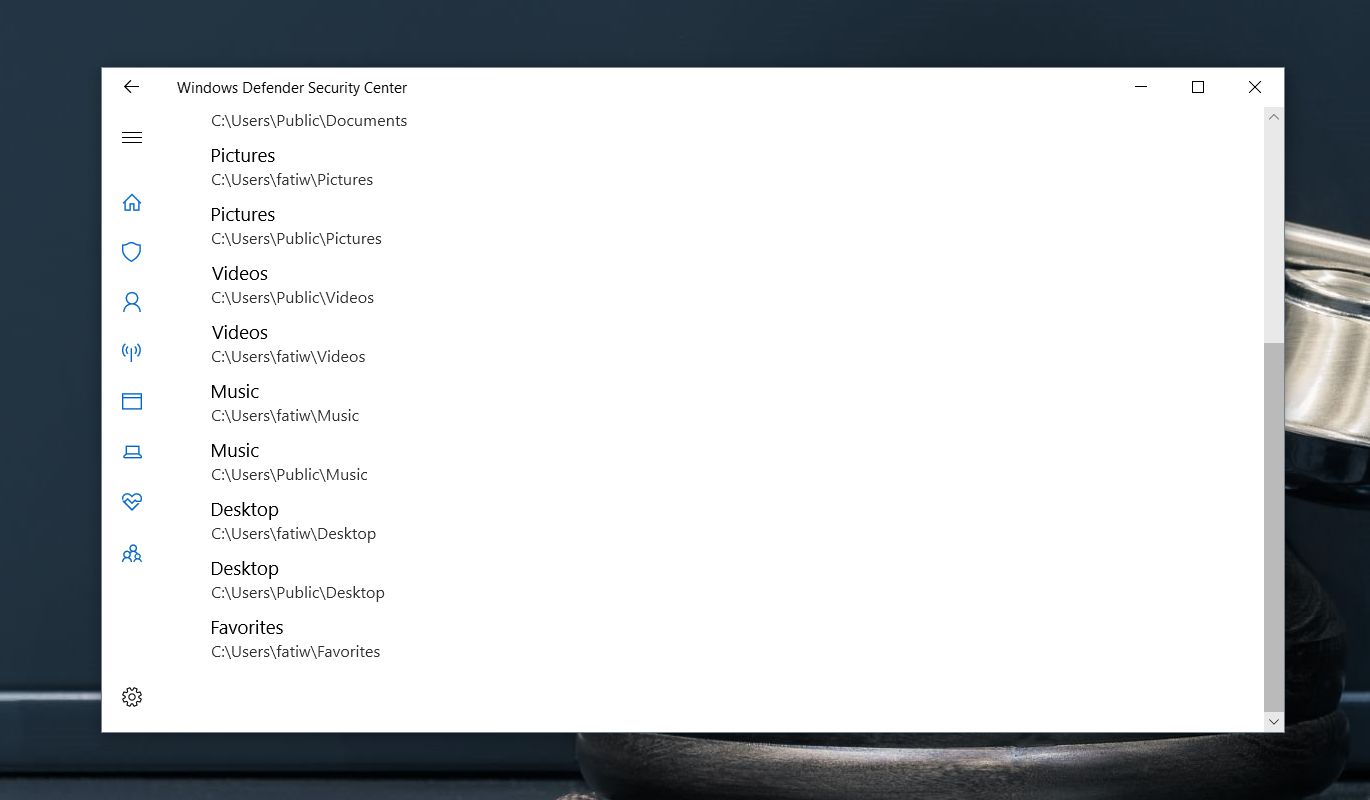
Hier is een beperking aan; u zult moetendoorloop het dialoogvenster Opslaan als in een app voordat u daadwerkelijk wordt gevraagd dat u het bestand niet op de door u geselecteerde locatie kunt opslaan. Daarvoor houdt niets je tegen, dus het zijn een paar extra stappen die je moet doorlopen voordat de blokkade verschijnt.
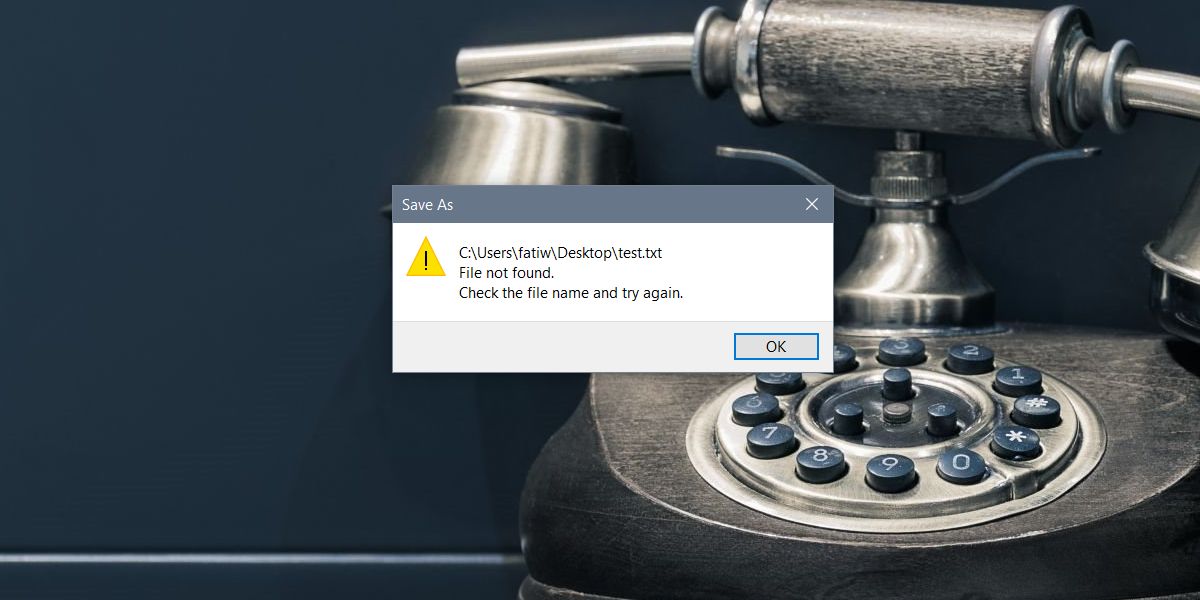
Als u wilt, kunt u andere mappen en toevoegenvoorkomen dat apps bestanden erin opslaan. U kunt ook uitzonderingen toevoegen, d.w.z. een beperkt aantal apps toestaan om bestanden op het bureaublad op te slaan (als u absoluut moet) en te voorkomen dat alle anderen dit doen.
Er is een optie om app-uitzonderingen toe te voegen op dehetzelfde scherm als waar u Controlled Folder Access Aan / Uit zet. We moeten vermelden dat als u deze functie inschakelt, u ervoor moet zorgen dat u niet vergeet dat u deze hebt ingeschakeld. Het foutbericht dat wordt weergegeven wanneer een bestand niet kan worden opgeslagen, vertelt u niet dat Gecontroleerde maptoegang voorkomt dat het bestanden opslaat. Het lijkt erop dat er iets mis is gegaan. U hebt beheerdersrechten nodig om deze functie in / uit te schakelen, er mappen aan toe te voegen en app-uitzonderingen toe te voegen.













Comments